Dodavanje čak i vrlo jednostavnog obruba oko teksta na stranicama dokumenta dramatično mijenja način na koji se on percipira. A u uređivaču teksta Microsoft Word postoje alati koji omogućuju odabir okvira koji su pogodni za dizajn različitih vrsta dokumenata. Možete ih primijeniti na sve stranice odjednom i istaknuti bilo koju od najvažnijih od njih ili na pojedinačne fragmente teksta unutar stranica.

Nužno je
Uređivač teksta Microsoft Word 2007
Upute
Korak 1
Otvorite dokument na stranicama na koje želite smjestiti okvir u uređivač teksta i kliknite odjeljak "Izgled stranice" u izborniku.
Korak 2
Kliknite gumb Granice stranice koji se nalazi u naredbenoj grupi Page Background. Otvorit će se prozor s naslovom "Granice i popunjavanje" na kartici Stranica.
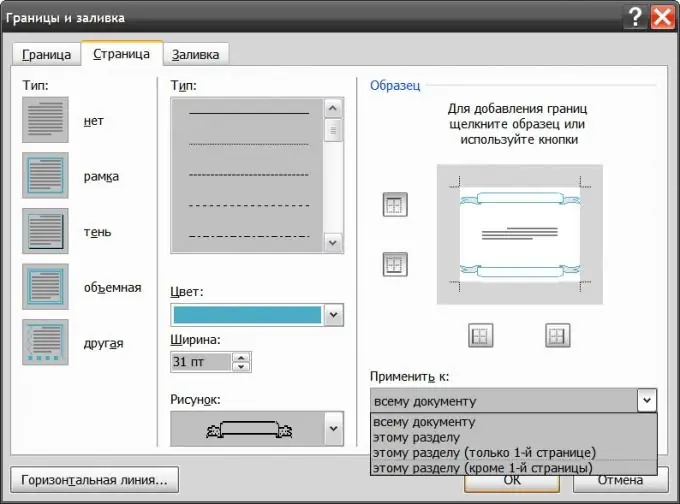
3. korak
U lijevom stupcu ("Vrsta") odaberite opciju dizajna okvira - redoviti, sa sjenom, volumetrijski itd.
4. korak
Postavite potrebne parametre odabrane opcije dizajna okvira u srednji stupac ove kartice. Ovdje na padajućim popisima trebate odabrati vrstu linije, njezinu boju i širinu. Osim toga, na donjem padajućem popisu ("Slika") s dugog popisa možete odabrati bilo koju opciju za grafičku zamjenu redovite crte.
Korak 5
Kliknite, ako je potrebno, jednu od ikona koje označavaju rubove lista dokumenta. Na taj način možete uputiti urednika da ne crta okvir s bilo kojeg ruba stranice.
Korak 6
U okviru Primijeni na odaberite opseg opcija crtanja okvira koje ste naveli.
7. korak
Pritisnite gumb "OK" kada su navedeni svi potrebni parametri okvira. Uređivač će ga prikazati oko teksta dokumenta. Nakon toga možete promijeniti navedene parametre koristeći isti dijaloški okvir.
Korak 8
Postoji još jedan način za stvaranje okvira, koji se može koristiti i za jednu stranicu snimljenu u cjelini, i za bilo koje proizvoljno područje unutar nje. Da biste ga koristili, idite na karticu Umetanje i kliknite gumb Oblici u grupi Ilustracije.
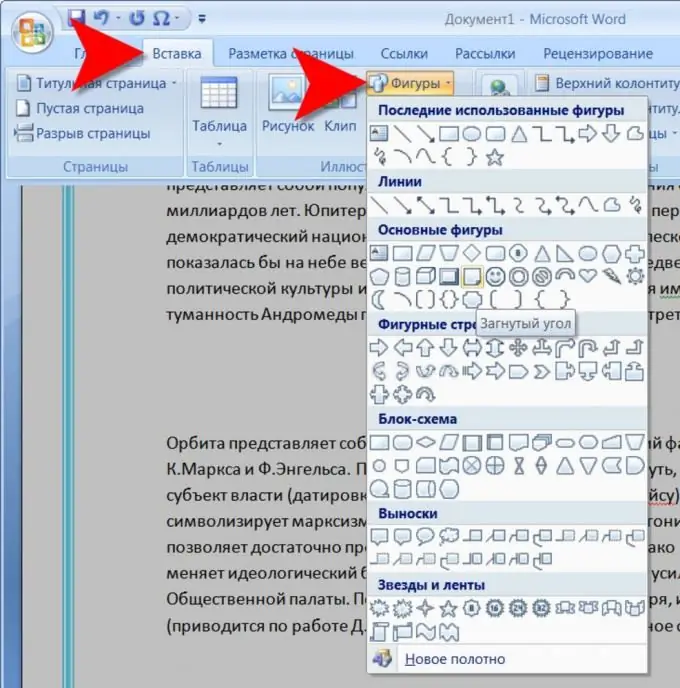
Korak 9
S padajućeg popisa odaberite najprikladniju opciju koja će se koristiti kao okvir. Zatim pomaknite kursor miša u gornji lijevi kut područja koje želite smjestiti u okvir, pritisnite lijevu tipku i, bez puštanja, pomaknite kursor u donji desni kut područja. Ako želite zadržati proporcije odabranog oblika, učinite to držeći pritisnutu tipku SHIFT.
Korak 10
Desnom tipkom miša kliknite okvir koji ste stvorili i na izborniku odaberite Format AutoShape. Ovo otvara prozor za detaljne postavke okvira.
11. korak
Idite na karticu Položaj i kliknite ikonu s naslovom iza teksta. Na taj ćete način premjestiti okvir u pozadinu i učiniti tekst vidljivim na ovoj stranici.
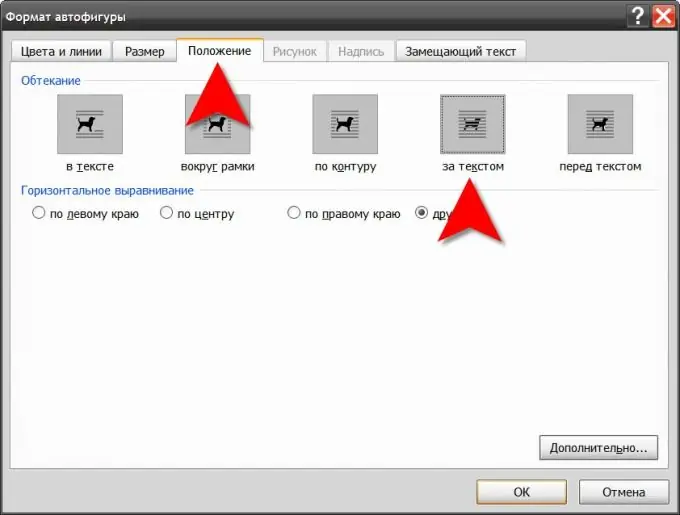
Korak 12
Kliknite karticu "Boje i crte" i odaberite boje za obrub koje su najprikladnije za dizajn ove stranice dokumenta. Klikom na gumb "Metode popunjavanja" možete dobiti pristup naprednijim opcijama za ukrašavanje pozadine stranice u okviru.
Korak 13
Pritisnite gumb "U redu" i zadatak stvaranja kovrčavog okvira bit će riješen.






